ctrl+r是命令行中高效的反向搜索快捷键,能快速定位并重用历史命令。1. 按下ctrl+r进入反向搜索模式,提示符变为(reverse-i-search);2. 输入命令中的任意关键词片段,shell实时显示最近匹配的命令;3. 重复按ctrl+r可循环查找更早的匹配项;4. 找到目标后按enter执行,或按箭头键、home/end键进入编辑模式修改后再执行;5. 按ctrl+g或ctrl+c可退出搜索而不执行。相比上下箭头的线性遍历和history命令的信息过载,ctrl+r提供增量、非线性的搜索体验,减少上下文切换,提升操作流畅性。进阶用法包括空搜索回顾历史、输入更具体片段提高精度、编辑模式无缝修改命令。常见陷阱有肌肉记忆未建立、关键词过泛导致模糊匹配、历史记录容量不足。优化方法:1. 增大histsize和histfilesize以保存更多历史;2. 设置histcontrol或对应zsh选项忽略重复和空格开头命令;3. 启用histappend或append_history实现多会话历史追加;4. zsh用户可启用share_history实现实时共享;5. 配置histtimeformat添加时间戳便于追溯;6. 使用别名简化常用长命令。通过这些设置,可显著提升ctrl+r的搜索效率和实用性,使其成为命令行操作的核心利器。
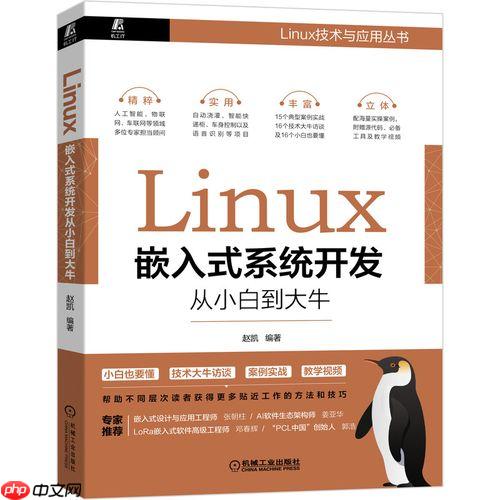
Ctrl+R是命令行界面(如bash、Zsh)中一个极其高效的反向搜索快捷键,它能让你迅速找到并重用之前执行过的命令,远比反复按上下箭头或翻阅
history
命令来得快且精准。对我来说,这简直是命令行操作效率提升的“秘密武器”。
解决方案
要使用Ctrl+R进行反向搜索,操作非常直观:
- 按下
:你的命令行提示符会立即变成
Ctrl + R
(reverse-i-search)
或类似字样。
- 开始输入关键词:你不需要输入完整的命令,只需输入命令中的任意片段。随着你的输入,Shell会实时显示最近一条包含你输入内容的命令。
- 重复按下
:如果你找到的不是你想要的那条,可以再次按下
Ctrl + R
Ctrl + R
,它会继续向更早的历史记录中搜索下一个匹配项。
- 执行或编辑:
- 找到目标命令后,直接按
Enter
键即可执行该命令。
- 如果你想修改这条命令,可以按
左箭头
或
右箭头
,或者
Home
/
End
键,光标会跳到命令行的末尾,此时你可以像平时一样编辑它,然后按
Enter
执行。
- 如果想退出搜索模式而不执行命令,可以按
Ctrl + G
或
Ctrl + C
。
- 找到目标命令后,直接按
为什么Ctrl+R比上下箭头或history命令更高效?
我个人觉得,这不仅仅是速度的问题,更是思维流程的优化。传统的上下箭头,本质上是一种线性遍历,你得从当前位置一个一个地“翻”过去,直到找到为止。这对于查找最近几条命令还行,但如果你要找的是几天前、甚至几周前某个特定项目里用过的一条复杂命令,那简直是灾难。你的大脑需要不断地回忆、判断,效率极其低下。
至于
history
命令,它会一股脑儿把所有历史记录都打印出来,这信息量太大了。虽然你可以结合
grep
来过滤,比如
history | grep "docker build"
,但这意味着你得先敲一个命令,等待输出,再从输出里复制粘贴或者记住序号再执行。这个过程是割裂的,你的手和脑需要做几次上下文切换。
而Ctrl+R则完全不同。它提供的是一种增量式的、非线性的搜索体验。你脑子里浮现出关键词,手下意识地敲下Ctrl+R,然后边输入边看结果。它就像给你的命令行历史记录建立了一个实时索引,直接跳到匹配项。整个过程是连续的,你的注意力始终集中在“找到并执行”这个任务上,几乎没有中断。对我这种经常需要在不同项目和任务之间切换的人来说,这种流畅性是实实在在的生产力提升。
Ctrl+R的进阶用法与常见陷阱
Ctrl+R虽然强大,但也有一些值得注意的细节和可以优化的地方。
进阶用法:
- 空搜索的妙用:如果你在按下Ctrl+R后不输入任何内容,直接反复按Ctrl+R,它会按时间倒序循环显示你的历史命令。这在你想回顾最近用过什么,但又没有明确关键词时特别有用。
- 利用上下文:如果你记得命令的一部分,但搜索结果不是你想要的,可以尝试输入更长的、更具体的片段,或者反向思考,输入命令中某个独特参数或路径。
- 与编辑器的无缝切换:找到命令后,按左右箭头键(或Home/End键)就能立即进入编辑模式,光标会跳到行尾,你可以直接修改命令,而不需要再复制粘贴。这个小细节,极大提升了操作的流畅性。
- 清除搜索:如果进入搜索模式后,发现自己不想搜索了,或者想重新开始,按
Ctrl + G
或
Ctrl + C
可以退出搜索模式,回到正常的命令行输入状态。
常见陷阱:
- “失忆症”:最常见的可能就是,当你习惯了上下箭头后,Ctrl+R的肌肉记忆需要一些时间来建立。一开始可能会不自觉地按错。
- 模糊匹配的困扰:如果你输入的关键词太短或太通用,可能会匹配到大量不相关的命令,导致需要反复按Ctrl+R才能找到目标。例如,搜索“ls”可能会匹配到你所有的
ls -l
、
ls -a
、
ls ../
等命令,这反而降低了效率。
- 历史记录的局限性:Ctrl+R搜索的是你的Shell历史记录文件(通常是
~/.bash_history
或
~/.zsh_history
)。如果你的历史记录设置得太小(
HISTSIZE
和
HISTFILESIZE
变量),或者没有正确保存,那么你可能无法搜索到很久以前的命令。
如何优化你的Shell历史记录,让Ctrl+R更强大?
为了让Ctrl+R发挥最大效用,管理好你的Shell历史记录至关重要。这就像是给你的命令历史建立一个更高效、更干净的索引库。
-
增大历史记录容量: 默认的历史记录大小可能不够用。在你的
~/.bashrc
或
~/.zshrc
中,你可以设置:
export HISTSIZE=10000 # 内存中保存的命令条数 export HISTFILESIZE=20000 # 历史文件保存的命令条数
我通常会把它们设得很大,因为磁盘空间现在不值钱,但历史记录却很宝贵。
-
避免重复命令和空行: 重复的命令会污染你的历史记录,让Ctrl+R的搜索结果变得冗余。
- Bash用户:
export HISTCONTROL=ignoreboth # 忽略重复命令和开头是空格的命令 shopt -s histappend # 允许多个终端会话追加历史记录,而不是覆盖
- Zsh用户:
setopt HIST_IGNORE_DUPS # 忽略重复命令 setopt HIST_SAVE_NO_DUPS # 写入文件时也不保存重复命令 setopt HIST_IGNORE_SPACE # 忽略开头是空格的命令 setopt APPEND_HISTORY # 追加历史记录,而不是覆盖 setopt SHARE_HISTORY # 多个Zsh会话共享历史记录,非常强大!
这些设置能让你的历史记录更“干净”,每次Ctrl+R都能更精准地命中你真正想要的命令。
- Bash用户:
-
为历史记录添加时间戳: 虽然这不直接影响Ctrl+R的搜索功能,但当我使用
history
命令查看历史记录时,能看到命令执行的时间,这对于回忆上下文非常有帮助。
- Bash用户:
export HISTTIMEFORMAT="%F %T " # 例如:2023-10-27 10:30:00
这个时间戳不会出现在Ctrl+R的反向搜索结果中,但它能让你在需要更广阔的上下文时,通过
history
命令快速定位。
- Bash用户:
-
利用别名(Aliases): 对于那些你经常使用但又很长的命令,考虑为它们设置别名。这样,你甚至不需要搜索,直接敲别名就能执行。例如:
alias gc='git commit -m' alias dcb='docker-compose build'
这是一种主动的优化,减少了对搜索的依赖。
通过这些优化,你的Shell历史记录会变得更加有用和易于管理,从而让Ctrl+R这个工具发挥出更大的威力,真正成为你日常命令行操作中不可或缺的一部分。



















